磁盘分配在哪里 如何在电脑上重新分配硬盘空间
更新时间:2023-09-15 12:52:38作者:jiang
随着科技的发展,我们的电脑存储需求也越来越大,随着时间的推移,我们可能会发现硬盘空间不够用了。这时我们就需要重新分配硬盘空间来满足我们的需求。而磁盘分配是一个关键的步骤,它决定了我们在电脑上可以存储多少数据。磁盘分配在哪里?如何在电脑上重新分配硬盘空间?本文将为您详细解答这些问题。
操作方法:
1.右击【我的电脑】,选择【管理】命令,打开“计算机管理”。
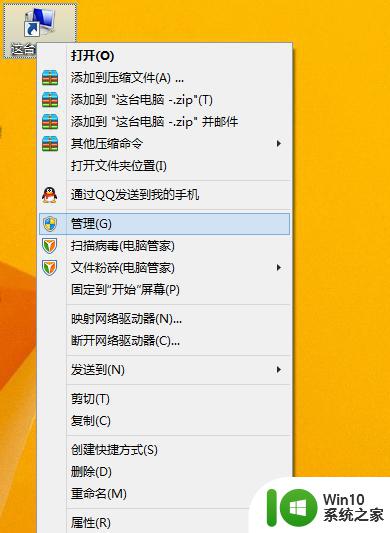
2.打开的“计算机管理”窗口中,依次展开【存储】→【磁盘管理】项。在右侧窗格中即可看到当前硬盘的分区情况。
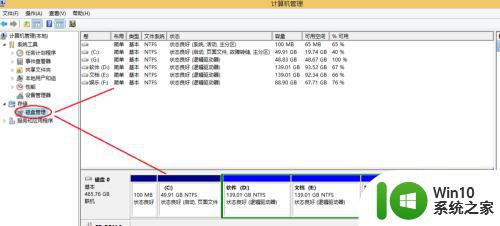
3.这时我们就可以自由分配空间了!
以分配G盘为例:
右键【G盘】-【压缩卷】在弹出的框里输入要分配空间的大小。然后点击【压缩】
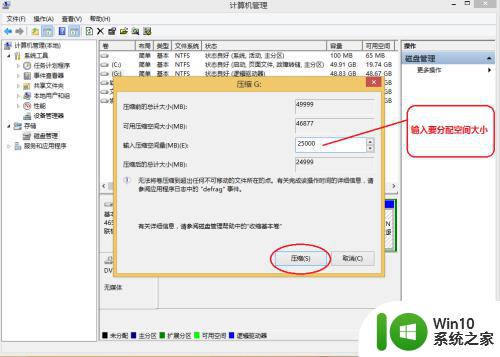
4.然后右击刚分配出来的可用空间,选择【新建简单卷】。
在向导中选择如下图:
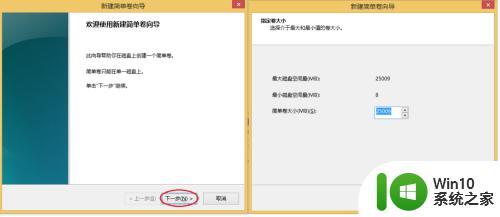
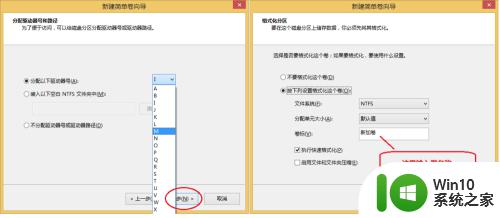
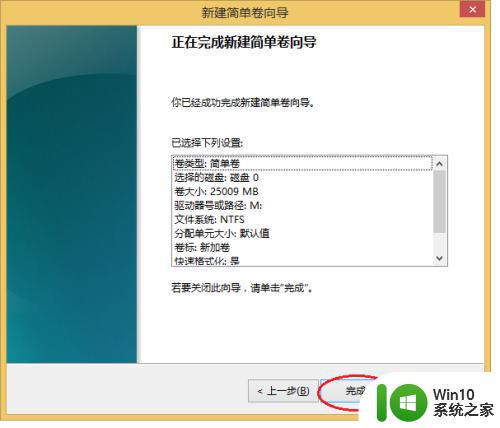
5.好了,分配就完成了。
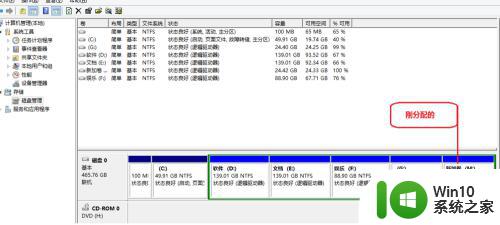
以上就是磁盘分配的相关内容,如果您遇到类似的问题,可以尝试使用小编提供的方法解决,希望这能对您有所帮助。
磁盘分配在哪里 如何在电脑上重新分配硬盘空间相关教程
- 电脑分配磁盘空间 如何合理地重新分配硬盘空间
- 怎么重新分配电脑磁盘大小 怎么重新分区硬盘
- 电脑怎么分配磁盘空间 如何给磁盘分区
- 其他盘空间给c盘 如何将其他硬盘空间分配给C盘
- 如何选择适合电脑加装硬盘的接口类型 电脑加装硬盘后如何进行分配和格式化磁盘空间
- 磁盘如何分区步骤 如何为硬盘分配独立分区
- 如何在新装硬盘上进行分区和格式化 新买的机械硬盘怎样进行初始化和分区配置
- win8系统新建磁盘分区的方法 win8系统如何在硬盘上划分新的磁盘分区
- 电脑分区的原理和步骤 如何合理分配电脑硬盘空间进行分区
- 如何在Windows 10上重新分区磁盘 Windows 10如何增加分区
- 如何在Windows电脑上进行硬盘分区操作 电脑磁盘分区教程:怎样为系统盘和数据盘进行分区
- D盘空间如何转移到C盘 在不格式化D盘的情况下将其空间分配给C盘的方法
- U盘装机提示Error 15:File Not Found怎么解决 U盘装机Error 15怎么解决
- 无线网络手机能连上电脑连不上怎么办 无线网络手机连接电脑失败怎么解决
- 酷我音乐电脑版怎么取消边听歌变缓存 酷我音乐电脑版取消边听歌功能步骤
- 设置电脑ip提示出现了一个意外怎么解决 电脑IP设置出现意外怎么办
电脑教程推荐
- 1 w8系统运行程序提示msg:xxxx.exe–无法找到入口的解决方法 w8系统无法找到入口程序解决方法
- 2 雷电模拟器游戏中心打不开一直加载中怎么解决 雷电模拟器游戏中心无法打开怎么办
- 3 如何使用disk genius调整分区大小c盘 Disk Genius如何调整C盘分区大小
- 4 清除xp系统操作记录保护隐私安全的方法 如何清除Windows XP系统中的操作记录以保护隐私安全
- 5 u盘需要提供管理员权限才能复制到文件夹怎么办 u盘复制文件夹需要管理员权限
- 6 华硕P8H61-M PLUS主板bios设置u盘启动的步骤图解 华硕P8H61-M PLUS主板bios设置u盘启动方法步骤图解
- 7 无法打开这个应用请与你的系统管理员联系怎么办 应用打不开怎么处理
- 8 华擎主板设置bios的方法 华擎主板bios设置教程
- 9 笔记本无法正常启动您的电脑oxc0000001修复方法 笔记本电脑启动错误oxc0000001解决方法
- 10 U盘盘符不显示时打开U盘的技巧 U盘插入电脑后没反应怎么办
win10系统推荐
- 1 萝卜家园ghost win10 32位安装稳定版下载v2023.12
- 2 电脑公司ghost win10 64位专业免激活版v2023.12
- 3 番茄家园ghost win10 32位旗舰破解版v2023.12
- 4 索尼笔记本ghost win10 64位原版正式版v2023.12
- 5 系统之家ghost win10 64位u盘家庭版v2023.12
- 6 电脑公司ghost win10 64位官方破解版v2023.12
- 7 系统之家windows10 64位原版安装版v2023.12
- 8 深度技术ghost win10 64位极速稳定版v2023.12
- 9 雨林木风ghost win10 64位专业旗舰版v2023.12
- 10 电脑公司ghost win10 32位正式装机版v2023.12